Létrehozása disk recovery Windows 8 - lépésről lépésre
Helló kedves olvasók.
Mindezek ellenére a pozitív aspektusait operációs rendszerek Microsoft, mégis néha nem. És ha van egy lehetőség, hogy bekerüljön a bőrt -, hogy megoldja a problémát lehet integrálni módon. De mi van, ha volt egy hiba az operációs rendszer, amely nem teszi lehetővé, hogy elérje az asztalon? Ma fogok szólni létre a Windows helyreállítási lemezt 8. Csak ez az eszköz lehetővé teszi, hogy visszatérjen a számítógép működése esetén komoly problémákat a szoftver szinten.
CD / DVD (a tartalom ↑)
Ma, a legtöbb esetben a felhasználók egy USB-meghajtók, hogy megfelelő megoldásokat. Igaz, valamilyen oknál fogva vannak olyanok, akik még írni a kívánt adatokat egy DVD-re. Ebben az esetben az eljárás nagyon egyszerű:
Azt hogy a megfelelő műanyag meghajtót.
Menj a rendszer partíció.
Ezután menj a könyvtárba «Ablakok», majd «System32».
Mi érdekli az alkalmazás «recdisc».
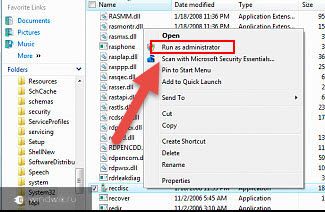
Érdekes! Is, akkor a program futtatásához megy a „Start”, és írásban a keresőmezőbe a nevét a kérelmet.
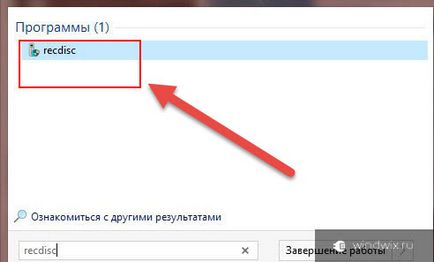
Függetlenül attól, hogy a lehetőségek, kattintson az ikonra, jobb klikk, és futtatja.
Látni fogja, egy kis ablak, ahol ki kell választania az optikai meghajtót.
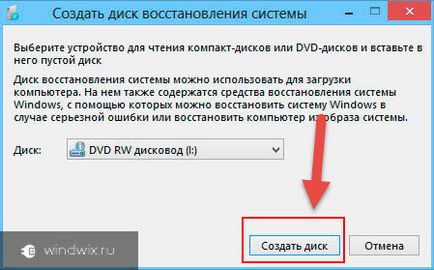
kattintson az „Új ...”, hogy elindítsa a folyamatot.
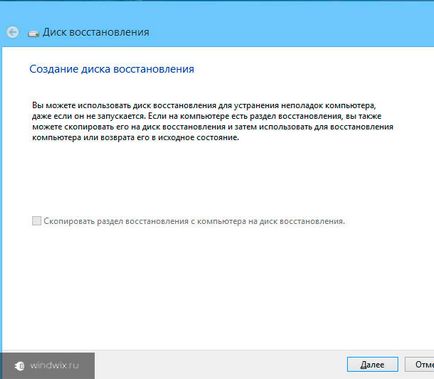
Mester mondja a végén.
USB (a tartalom ↑)
Mint már említettük, ma a legtöbb felhasználó használja a botot. És ez nem csak azért, mert kisebb, sokkal kényelmesebb használni, ritkán sikerül. Szintén nagy HP notebook, mert bizonyos modellek is hiányzik egy optikai meghajtó. De USB szinte mindenhol.
Írni a kívánt eszközt az USB flash meghajtó, akkor néhány mozdulattal:
Menj a „Start” és a keresőmezőbe írja be a „Recovery Disc Creation”.
Mi megy a „Beállítások”.
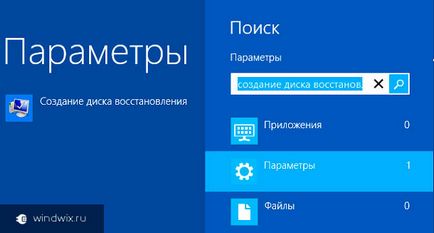
Will eszköz "Repair Disk".
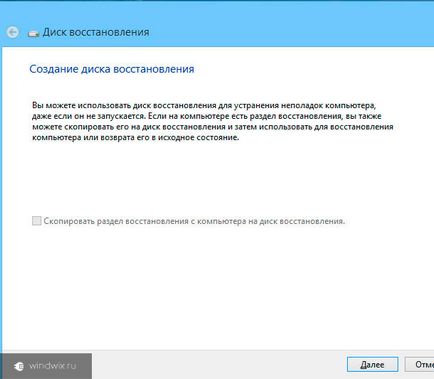
Mi választjuk ki a megfelelő USB-meghajtó és kattintson a „Create”.
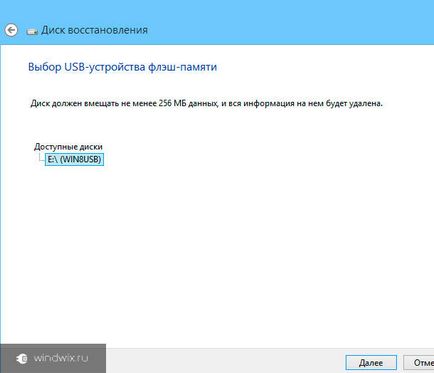
Ez a módszer is jól illeszkedik Asus notebook. A legfontosabb dolog, hogy van egy meghajtó, amely illeszkedik a memória mennyiségét.
Problémák (a tartalom ↑)
Néha vannak olyan esetek, amikor a fent említett eszközök egyszerűen nem látja a USB-meghajtót. Hogyan hozzunk létre a megfelelő megoldás számunkra? Ne azonnal ideges - van megoldás.
A kezdéshez hozzon létre egy virtuális meghajtót. Következő lépésként ki belőle * .iso képet a Total Mounter. amely letölthető az interneten:
Az alkalmazás futtatásához. Ezután válassza «: Mount» és «Virtual CD / DVD_RW».
Egy új ablak jelenik meg, ahol ki kell választania «Create». És az alján jelzik a jövőbeni helyét.
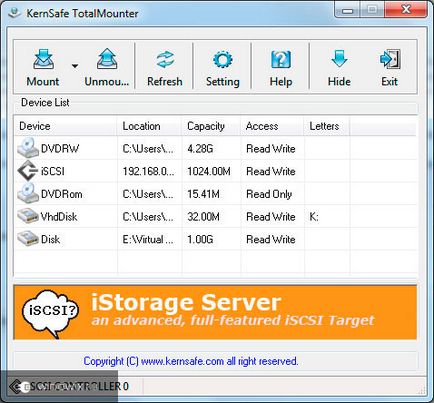
Ezután a szoftver segítségével, amely rögzíti a Windows USB flash meghajtó, tegye az eszközt a megfelelő eszköz. Ez lehet nyerni, hogy USB / DVD, vagy valami ilyesmi.
Így kiderül, hogy nem volt helyes döntés az iso-képet.
Hogyan kell használni? (Ahhoz, hogy tartalmat ↑)
Jellemzően, az ilyen eszközök nem gyakori. Ha Win 8 bármi gond van, akkor a rendszer automatikusan megpróbálja megoldani őket. És lehet, mint a változat 64 bites és 32.
És csak akkor, ha az operációs rendszer nem tud semmit, akkor csak segíteni megoldás, amit korábban létrehozott. Ehhez hajtsa végre a következő:
Csatlakozó a fuvarozó a nyílásba.
A letöltés automatikusan elindul. Ha ez nem történik meg, akkor be kell állítani a megfelelő beállításokat a BIOS «BOOT» menüből.
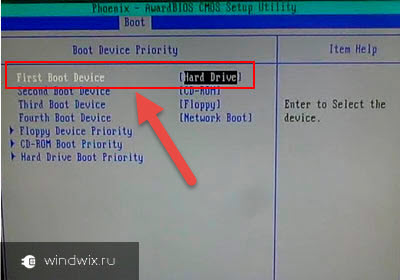
Ez hozza létre a lehetséges funkciók listája, amely segít megtalálni a betegséget rendszert, és kijavítani.
Az eszköz számos megoldást kínál:
Frissítés a PC - hasznosítás adatvesztés nélkül.
Reset - alapos tisztítás.
Speciális beállítás - további lehetőségeket, ahol megpróbálja futtatni az automatikus funkció.
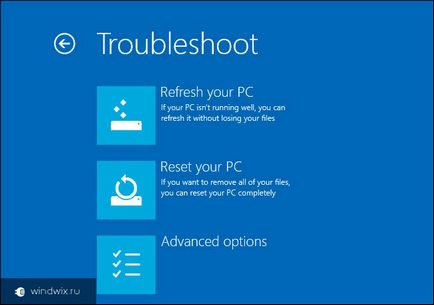
Nos, remélhetőleg, akkor meg kell, hogy egy ilyen döntés, mivel segít a jövőben, hogy megbirkózzon a különböző problémákat a számítógépen.